1、新建900*900像素黑色背景的文件,
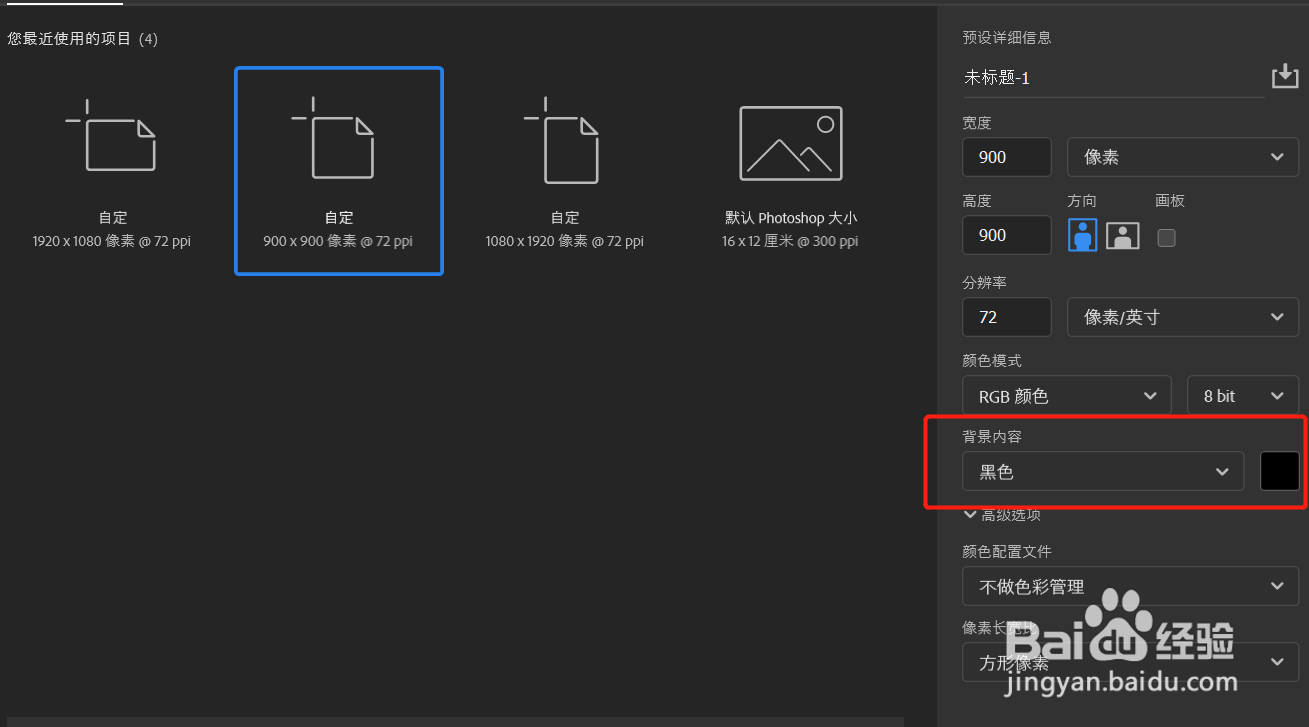
2、新建透明图层,点击画笔工具,再按F猱蝰逾鸾5调出画笔设置面板,将形状动态里面的大小抖动调整到55%左右,散布调整到180%左右,然后关闭面板


3、选中图层1,画三条竖线(可以弄三条参考线,以便画的时候每条线头尾都在一条线上),再点击滤镜-风格化-风,CTRL+alt+f重复两次滤镜操作



4、按下组合键CTRL+T,旋转90°,如果线条没有布满画布,可以拉伸一下。然后点击滤镜-扭曲-极坐标


5、双击图层1,点击外发光,混合模式-正常,不透明度100%,杂色0,颜色选红色(什么颜色都行,看自己喜好),再点击确定即可



